跟踪和查看 SharePoint 列表项的版本信息
时 间:2008-08-12 08:22:04
作 者:Microsoft ID:11 城市:上海 QQ:3002789054
摘 要:跟踪和查看 SharePoint 列表项的版本信息
正 文:
可以设置 Microsoft Windows SharePoint Services 3.0 列表,使它们跟踪所包含的项目的版本。您可以指定要跟踪的版本数,也可以查看列表项的以前版本。
从 Microsoft Office Access 2007 数据表创建 SharePoint 列表时,数据的每一行均变为一个列表项。启用列表的版本跟踪后,每当某行中的数据发生变化时,Windows SharePoint Services 都会创建该行的一个新版本。版本并不显示在列表本身中,但是,可以在查看列表时轻松地访问版本。
在 SharePoint 列表中启用版本跟踪
您可以在浏览器中查看列表时启用 SharePoint 列表的版本跟踪。
注释 要启用版本跟踪,您需要具有 Windows SharePoint Services 服务器上的“管理列表”权限。默认情况下,“管理列表”权限包含在“设计”权限级别中。如果您不清楚自己是否具有必要的权限,请询问 SharePoint 网站管理员。
- 在“设置”菜单
 上,单击“列表设置”。
上,单击“列表设置”。 - 在“常规设置”下,单击“版本控制设置”。
- 在“列表版本控制设置”页的“项目版本历史记录”部分中,单击“每次编辑此列表中的项目时是否创建版本?”下的“是”。
- 要限制保留的版本数,请选中“保留以下数量的版本”,然后键入要保留的版本数。
要点 如果您的组织限制所存储的版本数量,则当达到限制的数量时会永久地删除最旧的版本,而不会将它们发送到“回收站”。
查看列表项的版本
启用 SharePoint 列表的版本跟踪后,您可以在 Access Web Datasheet 中查看列表,同时轻松地访问列表项的以前版本。这可让您看到数据何时发生了变化,以便能够比较新旧版本的数据。如果您有足够的权限,则还可以在查看版本时还原数据的旧版本。
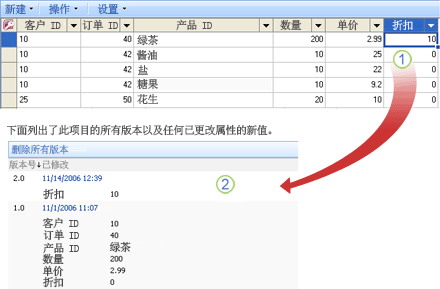
 此行中的一个字段值发生了变化。
此行中的一个字段值发生了变化。 查看版本时,可以看到哪些字段值发生了变化,以及新值和旧值为何。
查看版本时,可以看到哪些字段值发生了变化,以及新值和旧值为何。
注释 要查看列表项的版本,您需要具有 Windows SharePoint Services 服务器上的“查看版本”权限。默认情况下,“查看版本”权限包含在“读取”权限级别中。如果您不清楚自己是否具有必要的权限,请询问 SharePoint 网站管理员。
按照以下步骤查看列表项的版本:
- 在浏览器中查看 SharePoint 列表时,在“操作”菜单上单击“在数据表中编辑”。
如果您是使用 Access Web Datasheet 查看列表,则“在数据表中编辑”命令不会出现在“操作”菜单上。
注释 有关使用 Access Web Datasheet 的帮助,请单击数据表底部的“帮助”链接。
- 选择包含您想查看的版本的行。
- 右键单击该行,指向快捷菜单上的“项目”,然后单击“版本”。
- 在“版本历史记录”页上的“修改时间”列中,单击对应于您想查看的版本的时间戳。
注释 “版本历史记录”页上列出的每个版本显示了该版本中哪些值发生了变化。如果有人对数据进行了不必要的更改,您可以使用此信息来确定哪个版本含有正确的数据。如果您在 SharePoint 网站上具有“参与讨论”权限级别,则可以选择并还原该版本。
还原旧版本
- 对于包含要还原的旧版本的列表项,请在其“版本历史记录”页上的“修改时间”列中单击对应于要还原的版本的时间戳。
旧版本将出现在浏览器窗口中。
Access软件网QQ交流群 (群号:54525238) Access源码网店
常见问答:
技术分类:
源码示例
- 【源码QQ群号19834647...(12.17)
- 【Access高效办公】上一年...(12.29)
- 用Access连续窗体制作的树...(11.03)
- 【Access高效办公】上一年...(10.30)
- Access制作的RGB转CM...(09.22)
- Access制作的RGB调色板...(09.15)
- Access制作的快速车牌输入...(09.13)
- 【Access高效办公】统计当...(06.30)
- 【Access高效办公】用复选...(06.24)
- 根据变化的日期来自动编号的示例...(06.20)

学习心得
最新文章
- 【Access高效办公】上一年度累...(12.29)
- Access快速开发平台--2.6...(12.24)
- Access快速开发平台企业版--...(12.10)
- SqlServer默认当前时间用什...(11.28)
- 【Access日期时间区间段查询示...(11.19)
- Microsoft Access不...(11.07)
- 用Access连续窗体制作的树菜单...(11.03)
- 【Access高效办公】上一年度累...(10.30)
- Access做的一个《中华经典论语...(10.25)
- Access快速开发平台--加载事...(10.20)




.gif)

